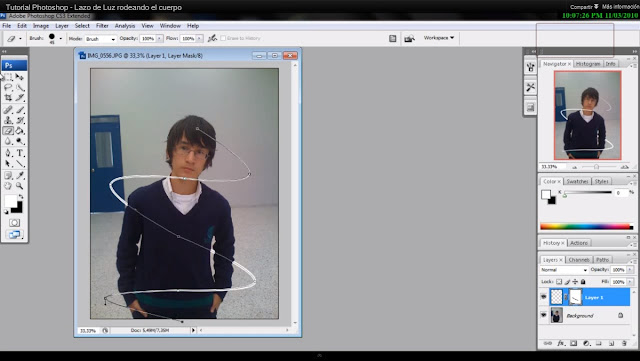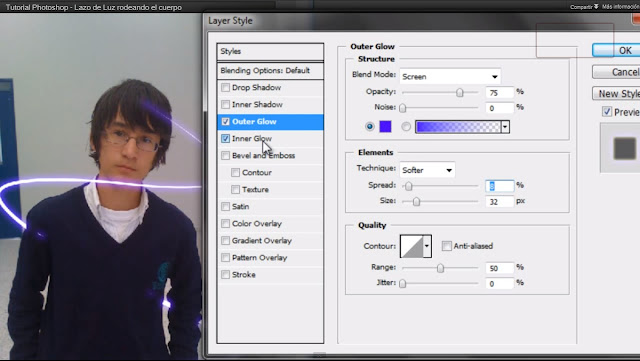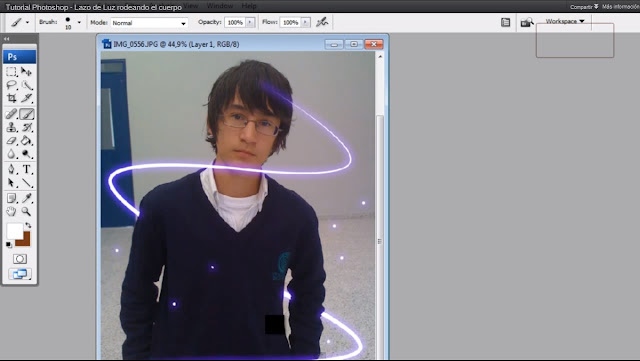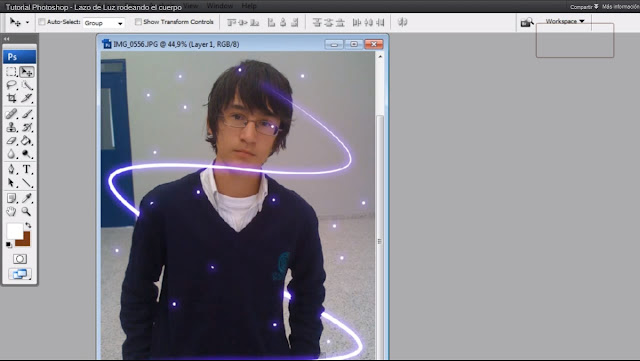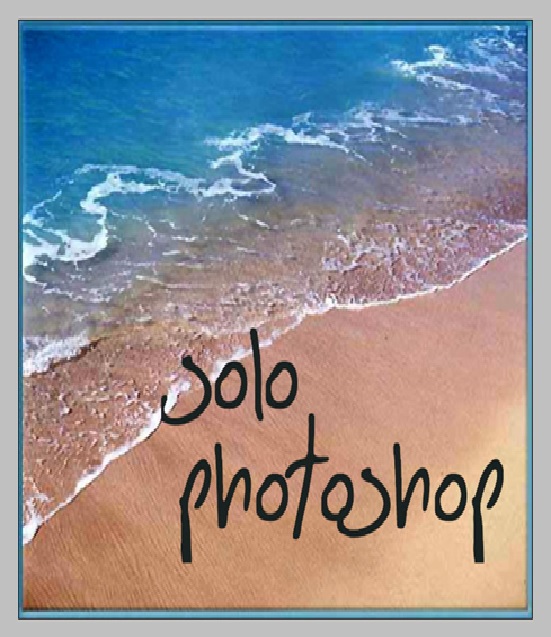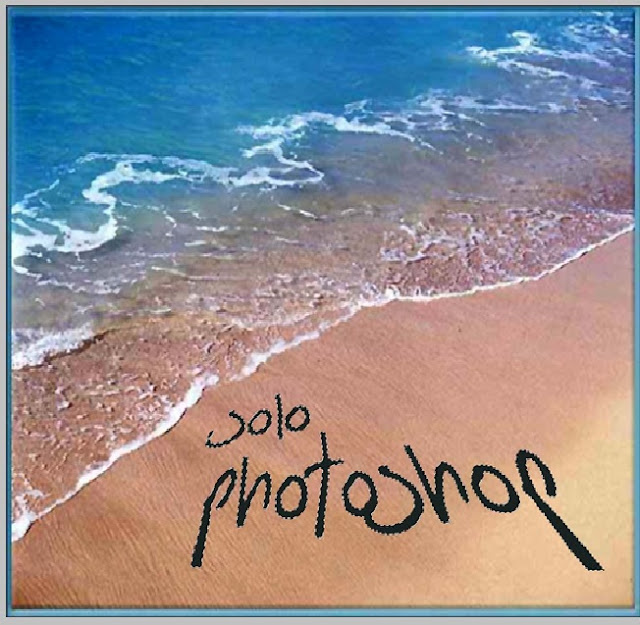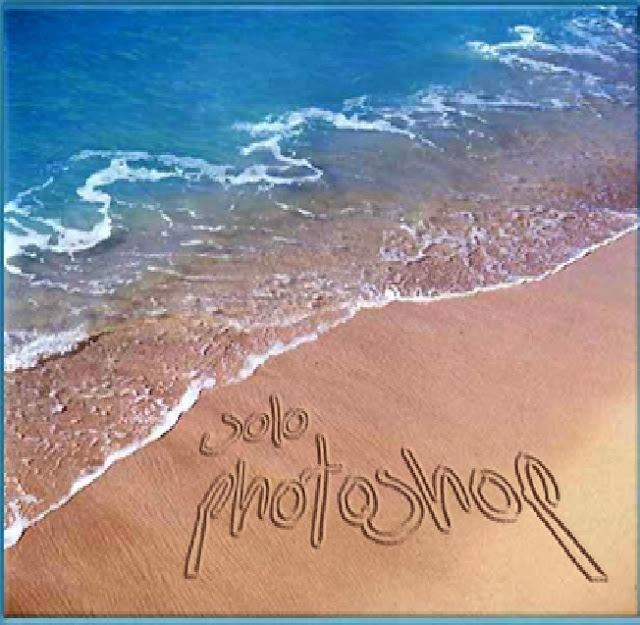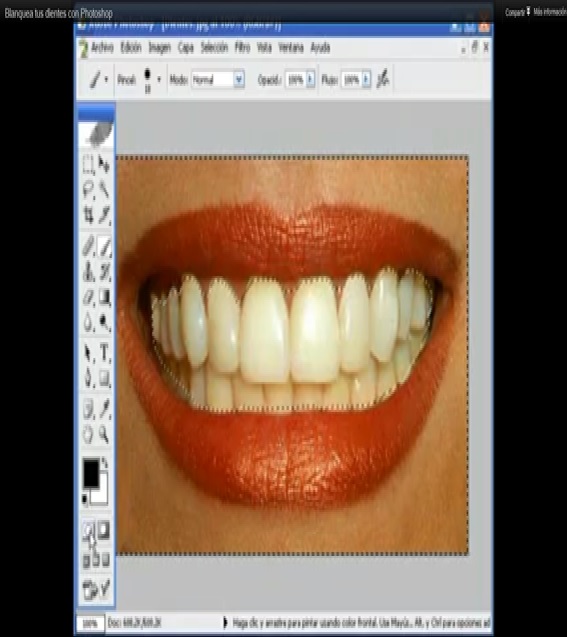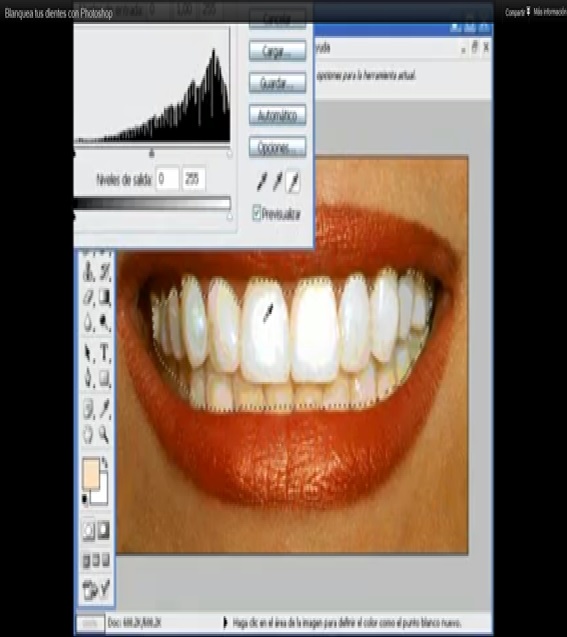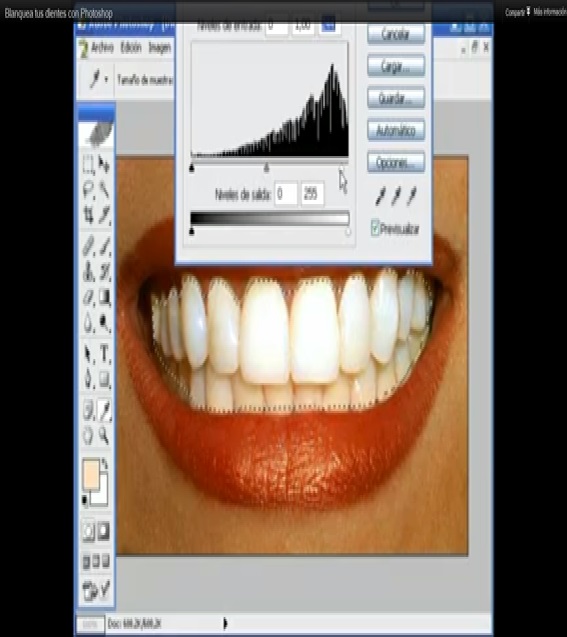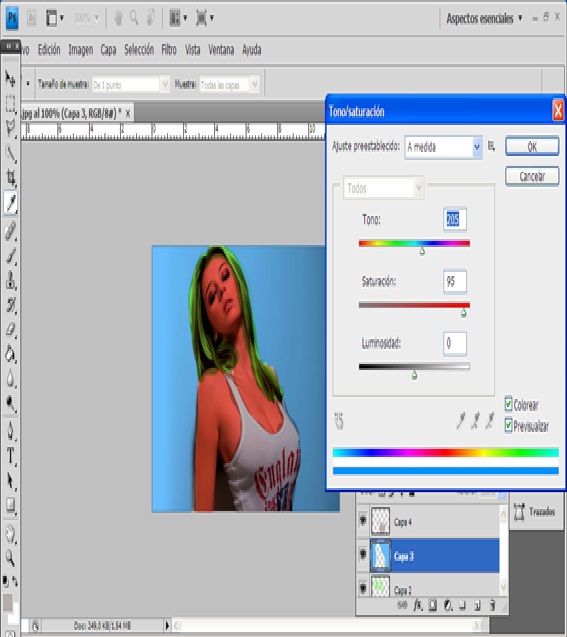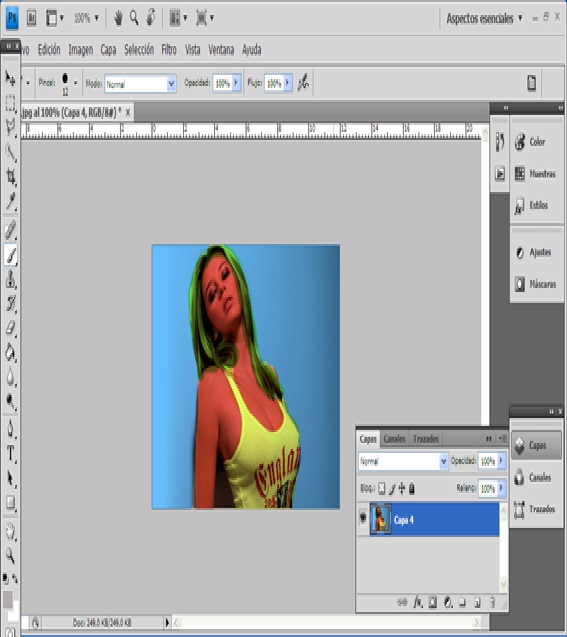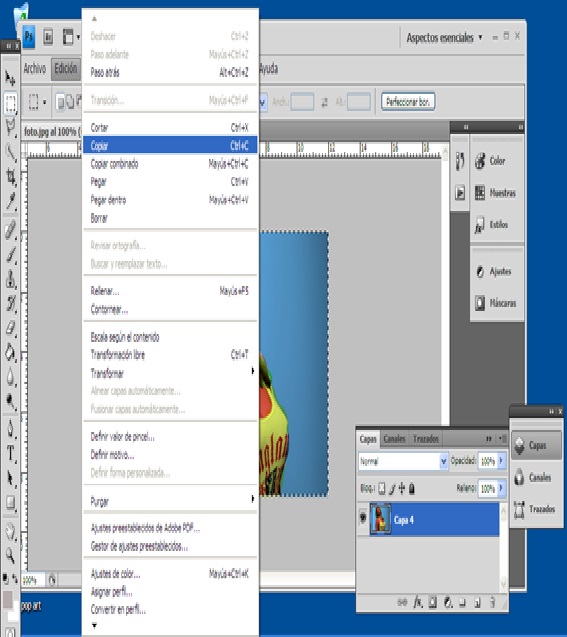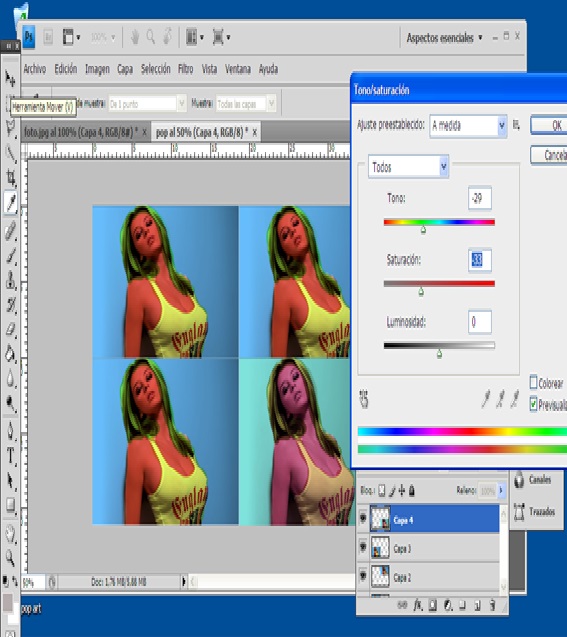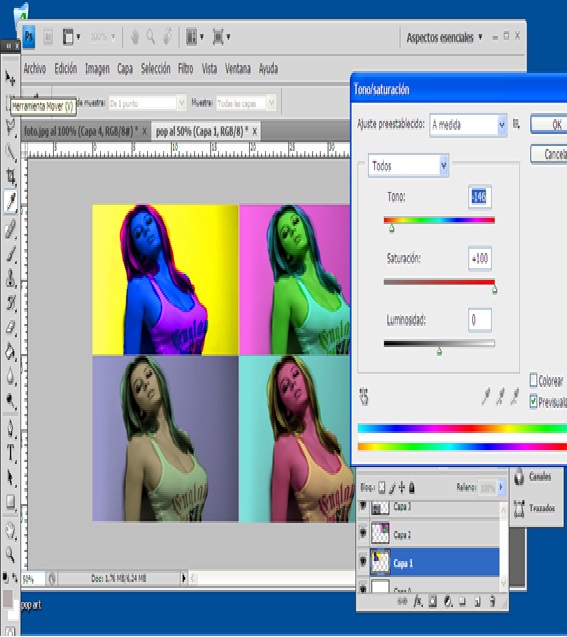1 LO PRIMERO ES BUSCAR LA IMAGEN DE LA
PERSONA QUE VAS A USAR PARA EL EFECTO YO USE ESTA DE ESTE PELAO :
2 AHORA CREAREMOS UNA NUEVA CAPA
3 DESPUES VAMOS A LA HERRAMIENTA PLUMA
Y EN ESTA HAREMOS UN TRASO DE LA SGTES MANERA :
4 AHORA
EN CADA MITAD DE 2 PUNTOS HACEMOS UN NUEVO PUNTO :
5 AHORA CON LA TECLA CTRL + CLIC
ARRASTRAREMOS NUESTRO TRAZO HACIA LOS LADOS DE ESTA MANERA :
PARA QUE AL TERMINAR NOS QUEDE ALGO ASI
:
6 DESPUES VAMOS A LA HERRAMIENTA PINCEL
SELECCIONAREMOS UN COLOR BLANCO :
CON UN TAMAÑO APROPIADO DEPENDIENDO DE
LA IMAGEN PARA QUE NOS QUEDE BIEN LUEGO VOLVEMOS A PLUMA Y EN EL LAZO LE
HACEMOS CLIC DERECHO EN LA OPCION STROKE PATH EN ESPAÑOL ES DEFINIR CAMINO
NOS SALDRA UNA OPCION ALLI ESCOGEREMOS
LA OPCION PINCEL Y SIMULAR PRESION :
NOS VA QUEDANDO ALGO ASI :
7 AÑADIREMOS UNA MASCARA DE CAPA A LA
CAPA DEL LAZO :
8 Y CON LA HERRAMIENTA BORRADOR BORRAREMOS UNAS CUANTAS LINEAS QUE SON LAS
QUE QUEREMOS POR DETRÁS :
9 AHORA EN LA CAPA DEL LAZO HACEMOS
CLIC DERECHO Y LE DAMO EN LA OPCION DE FUSION :
10 AHORA ALLI EN OPCIONES DE FUSION
SELECIONAREMOS LA OPCION RESPLANDOR INTERIOR Y RESPLANDOR EXTERIOR :
11 ALLI EN LA SELECION QUE ESTA SELECCIONADA DE
AZUL QUE ES RESPLANDOR EXTERIOR LE CAMBIAREMOS AGUNOS DETALLES YA SEA
COLOR,TAMAÑO O DIFUMINADO ASI :
12 AHORA VAMOS A RESPLANDOR INTERIOR Y
ESCOGEMOS UN COLOR MAS O MENOS AL DEL EXTERIOR PARA QUE SE VEA BIEN ASI :
13 PODEMOS BORRAR ALGUNOS DETALLES Y DESPUES
PODEMOS CON EL PINCEL PODEMOS PONERNOS HACER ALGUNOS PUNTOS ASI :
Y LISTO NOS QUEDARA ASI